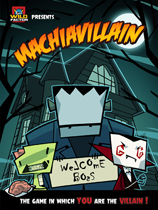微信电脑版出现语音不能同步的详细解决步骤
作者:075玩 来源:互联网 2023-08-05 02:36:08
你们在使用微信电脑版的时候,有没有遇见语音不能同步的现象呢?要怎么处理呢?下面这篇教程就为各位带来了微信电脑版出现语音不能同步的详细解决步骤。
我们需要先点击左下角的“设置”
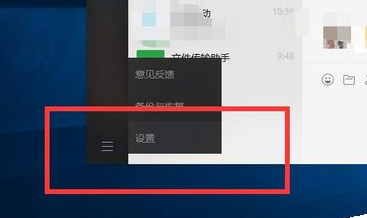
然后在弹出的各种设置页面,我们点击的是“关于微信”
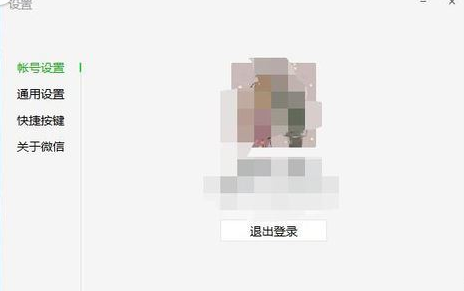
再点击检查更新,我们要更新到最新版本的微信电脑版
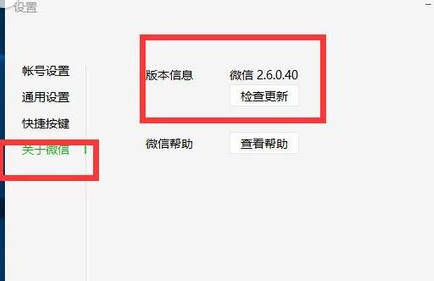
再有就是“通用设置”里面,我们点击最下面的“清空聊天记录”
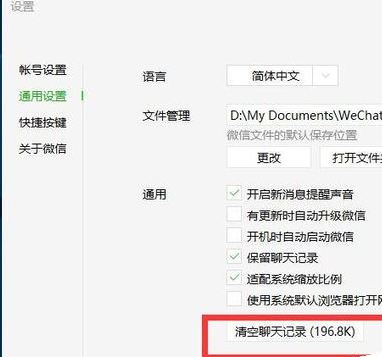
这时在提示删除页面,我们点击“清空”即可。
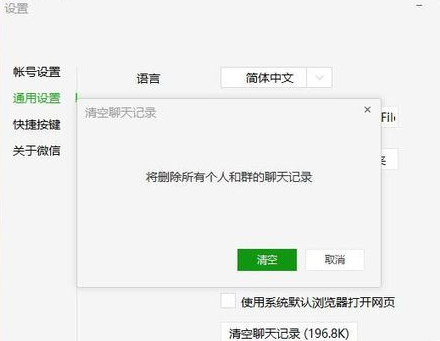
最后清空了聊天记录的微信电脑版,变得异常干净。新发过来的语音也能听到了。
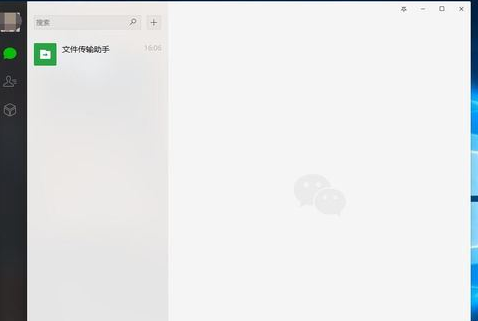
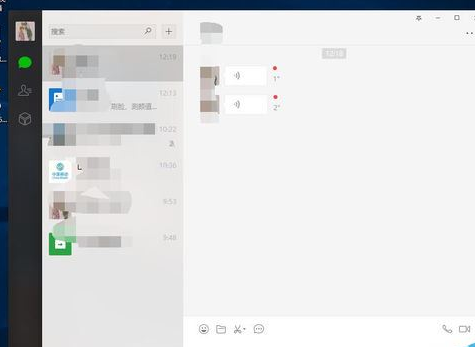
各位用户们看完了上文讲述的微信电脑版出现语音不能同步的详细解决步骤,你们自己也赶紧去试试吧!
关 键 词:
相关阅读
- 微信电脑版出现语音不能同步的详细解决步骤
- 腾讯游戏加速器(Tencent weGame)更改下载安装目录的详细操作流程
- 360极速浏览器直接下载网页视频的详细操作流程
- 谷歌浏览器(Google Chrome)添加信任站点的具体步骤介绍
- CAJViewer(CAJ阅读器)中使用搜索功能的详细操作流程
- CAJViewer(CAJ阅读器)中打印文件的详细操作流程
- CAJViewer(CAJ阅读器)出现文件注释消失的详细原因以及处理步骤
- 谷歌浏览器(Google Chrome)更改缓存位置的具体操作步骤
- 腾讯游戏加速器(Tencent weGame)出现错误码1的详细处理解决方法
- 百度网盘搜索资源的详细方法介绍
推荐应用换一换
- 本类推荐
- 本类排行
- 1微信电脑版出现语音不能同步的详细解决步骤
- 2腾讯游戏加速器(Tencent weGame)更改下载安装目录的详细操作流程
- 3360极速浏览器直接下载网页视频的详细操作流程
- 4谷歌浏览器(Google Chrome)添加信任站点的具体步骤介绍
- 5CAJViewer(CAJ阅读器)中使用搜索功能的详细操作流程
- 6CAJViewer(CAJ阅读器)中打印文件的详细操作流程
- 7CAJViewer(CAJ阅读器)出现文件注释消失的详细原因以及处理步骤
- 8谷歌浏览器(Google Chrome)更改缓存位置的具体操作步骤
- 9腾讯游戏加速器(Tencent weGame)出现错误码1的详细处理解决方法
- 10百度网盘搜索资源的详细方法介绍
- 热门软件
- 热门标签
 魔兽争霸3冰封王座v1.24夜无岛v2.6正式版 v1.0
魔兽争霸3冰封王座v1.24夜无岛v2.6正式版 v1.0 银河文明3v3.03升级档+免DVD补丁CODEX版 v1.0
银河文明3v3.03升级档+免DVD补丁CODEX版 v1.0 《无主之地2》Update.6-SKIDROW Windows8修正补丁Update.6-SKIDROW Windows8修正补丁 v1.0
《无主之地2》Update.6-SKIDROW Windows8修正补丁Update.6-SKIDROW Windows8修正补丁 v1.0 《极品飞车17:最高通缉》游侠原创免DVD修正补丁游侠原创免DVD修正补丁 v1.0
《极品飞车17:最高通缉》游侠原创免DVD修正补丁游侠原创免DVD修正补丁 v1.0 苍翼默示录:交叉组队战v1.0十二项修改器 v1.0
苍翼默示录:交叉组队战v1.0十二项修改器 v1.0 校园女生僵尸猎人游侠LMAO汉化组汉化补丁V1.0 v1.0
校园女生僵尸猎人游侠LMAO汉化组汉化补丁V1.0 v1.0 战斗命令:二战v6.1.8升级档+免DVD补丁PLAZA版 v1.0
战斗命令:二战v6.1.8升级档+免DVD补丁PLAZA版 v1.0 愤怒冲刺:漂移运动v201(Build35)升级档+免DVD补丁CODEX版 v1.0
愤怒冲刺:漂移运动v201(Build35)升级档+免DVD补丁CODEX版 v1.0








 萌侠挂机(无限盲盒)巴兔iPhone/iPad版
萌侠挂机(无限盲盒)巴兔iPhone/iPad版 新塔防三国-全民塔防(福利版)巴兔安卓折扣版
新塔防三国-全民塔防(福利版)巴兔安卓折扣版 皓月屠龙(超速切割无限刀)巴兔iPhone/iPad版
皓月屠龙(超速切割无限刀)巴兔iPhone/iPad版 异次元主公(SR战姬全免)巴兔iPhone/iPad版
异次元主公(SR战姬全免)巴兔iPhone/iPad版 火柴人归来(送兔年天空套)巴兔安卓版
火柴人归来(送兔年天空套)巴兔安卓版 大战国(魂环打金大乱斗)巴兔安卓版
大战国(魂环打金大乱斗)巴兔安卓版 世界异化之后(感性大嫂在线刷充)巴兔安卓版
世界异化之后(感性大嫂在线刷充)巴兔安卓版 云上城之歌(勇者之城)巴兔安卓折扣版
云上城之歌(勇者之城)巴兔安卓折扣版 武动六界(专属定制高返版)巴兔安卓折扣版
武动六界(专属定制高返版)巴兔安卓折扣版 主公带我飞(打金送10万真充)巴兔安卓版
主公带我飞(打金送10万真充)巴兔安卓版 龙神之光(UR全免刷充)巴兔安卓版
龙神之光(UR全免刷充)巴兔安卓版 风起苍岚(GM狂飙星环赞助)巴兔安卓版
风起苍岚(GM狂飙星环赞助)巴兔安卓版 仙灵修真(GM刷充1元神装)巴兔安卓版
仙灵修真(GM刷充1元神装)巴兔安卓版 绝地枪王(内玩8888高返版)巴兔iPhone/iPad版
绝地枪王(内玩8888高返版)巴兔iPhone/iPad版 火柴人归来(送兔年天空套)巴兔iPhone/iPad版
火柴人归来(送兔年天空套)巴兔iPhone/iPad版 世界异化之后(感性大嫂在线刷充)巴兔iPhone/iPad版
世界异化之后(感性大嫂在线刷充)巴兔iPhone/iPad版 大战国(魂环打金大乱斗)巴兔iPhone/iPad版
大战国(魂环打金大乱斗)巴兔iPhone/iPad版 主公带我飞(打金送10万真充)巴兔iPhone/iPad版
主公带我飞(打金送10万真充)巴兔iPhone/iPad版